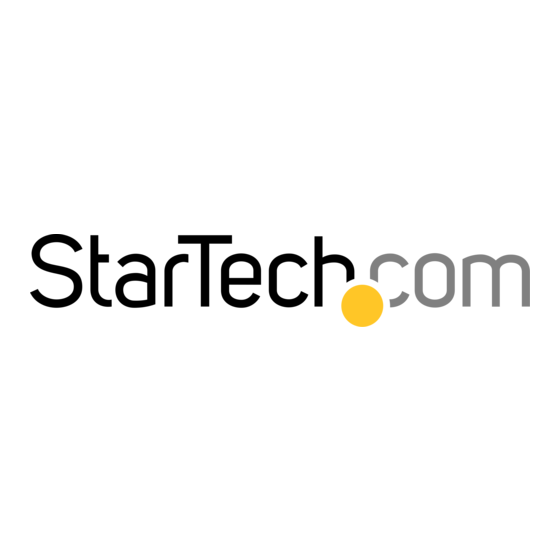
Sommaire des Matières pour StarTech.com USBVGADOCK2
- Page 1 USBVGADOCK2 Manuel d’Instruction Station d’Accueil USB VGA Adaptateur et Station d’Accueil USB à VGA 4-en-1 Manual Revision:03/03/2011 For the most up-to-date information, please visit www.startech.com...
- Page 2 Ce manuel peut faire référence à des marques, marques déposées, et d’autres dénominations et symboles protégés de sociétés tierces non liés en aucune façon à StarTech.com. Ces références sont à titre indicatif seulement et ne constituent pas une approbation d’un produit ou service par StarTech.com, ou un endossement du/des produit(s) auquel ce manuel s’applique...
-
Page 3: Table Des Matières
Table des Matières Introduction ..............1 Contenu de l’emballage ............... 1 Configuration Requise ..............1 Vue arrière ................... 2 Vues de Côté ................2 Installation ............... 3 Installation du Pilote ..............3 Vérification de l’Installation ............5 Configuration de l’Adaptateur Vidéo USB ..... 6 Affichage ID ................. -
Page 4: Introduction
(mini- jack de 3,5 mm) et quatre ports USB 2.0 supplémentaires. Contenu de l’emballage • 1 x Station d’Accueil USBVGADOCK2 • 1 x CD d’Installation du Pilote • 1 x Adaptateur Secteur Universel • 3 x Branchements Interchangeables d’Alimentation (NA/GB/EU) •... -
Page 5: Vue Arrière
Vue arrière Connecteur d’Alimentation Connecteur Connecteur Ethernet RJ45 USB 2.0 USB Relié LED Connecteur VGA Vues de Côté mini-jack Audio 3.5mm (Micro/Haut-parleur) connecteur USB mini-B (Hôte) -
Page 6: Installation
Installation * Veuillez vous assurer que l’installation du pilote est terminée avant de procéder à *l’installation physique de la Station d’Accueil USB 2.0 à VGA Installation du Pilote 1. Insérez le CD Pilote dans votre lecteur de CD / DVD-ROM. 2. - Page 7 6. Connectez l’adaptateur secteur de la station d’accueil et assurez- vous que le voyant d’Alimentation situé sur le dessus de l’appareil s’allume. NOTE: L’adaptateur secteur utilise des prises interchangeables pour la compatibilité avec les différentes régions (Amérique du Nord, Grande- Bretagne, Europe).
-
Page 8: Vérification De L'installation
Vérification de l’Installation A partir du bureau principal, Faites un clic droit sur “Poste de travail” (“Ordinateur” dans Vista), puis sélectionnez Gérer. Dans la nouvelle fenêtre Gestion de l’ordinateur, sélectionnez Gestionnaire de périphériques dans le panneau gauche de la fenêtre. Dans la fenêtre Gestionnaire de périphériques, assurez-vous que les périphériques concernés sont bien présents. -
Page 9: Configuration De L'adaptateur Vidéo Usb
Configuration de l’Adaptateur Vidéo USB Recherchez l’icône Adaptateur Vidéo USB ( ) dans votre barre de démarrage de Windows. Faites un clic Droit sur cette icône pour accéder à la variété de fonctions associées à la carte. NOTE: Le thème Aero n’est pas supporté par cette carte, il doit donc être désactivé... -
Page 10: Rotation D'affichage
Rotation d’Affichage. 4 options disponibles : “0°, 90°, 180°, 270° lorsqu’il est utilisé avec les modes étendue ou primaire. C’est une fonction utile pour certains dispositifs d’affichage rotatif. Modes d’affichage Mode d’affichage “ETENDU” (DEFAUT) Mode d’affichage par défaut; cette fonction permet à l’Adaptateur Vidéo USB connecté... -
Page 11: Identification Des Moniteurs
MODE D’AFFICHAGE “PRIMAIRE” Une caractéristique unique permet à l’Adaptateur Vidéo USB d’agir comme écran principal de travail. L’Adaptateur Vidéo USB fonctionnera comme carte graphique principale sur le système. L’affichage principal fonctionnera alors comme affichage étendu. Veuillez noter que certains utilitaires d’affichage et pilotes fournis avec certaines AGP et cartes graphiques intégrées peuvent empêcher cette option permettant certains modes de travail. -
Page 12: Panneau De Configuration Multi-Affichage
Panneau de Configuration Multi-Affichage Une caractéristique unique permettant une gestion plus rapide et plus simple d’un environnement multi-affichage. Une série de raccourcis clavier permettant de déplacer rapidement la fenêtre active ou le curseur de la souris sur l’écran voulu (soit intégré ou chaque Adaptateur Vidéo USB). -
Page 13: Résolutions Vidéo Supportées
Résolutions Vidéo Supportées Résolution Profondeur des Taux de Couleurs Rafraîchissement 800x600 16/32-bit 60/75Hz 1024x768 16/32-bit 60/75Hz 1152x864 16/32-bit 60Hz 1280x768 16/32-bit 60Hz 1280x800 16/32-bit 60Hz 1280x960 16/32-bit 60Hz 1280x1024 16/32-bit 60Hz 1400x1050 16/32-bit 60Hz 1440x900 16/32-bit 60Hz 1680x1050 16/32-bit 60Hz 1600x1200 16/32-bit 60Hz... -
Page 14: Spécifications
Spécifications Interface Bus USB 2.0 Signal Vidéo VGA (RGBHV) LAN: SMSC LAN9500 Chipset ID Vidéo: Trigger UV-185CB-128 1 x USB type mini-B 1 x DE-15 VGA femelle Connecteurs 4 x USB type A 1 x RJ45 2 x mini-jack audio 3.5mm Résolution Vidéo Maximum 1600x1200@32-bit Vitesse de Liaison LAN... -
Page 15: Support Technique
Support Technique La durée de vie des supports techniques StarTech.com est une partie intégrante de notre engagement pour fournir des solutions de pointe. Si vous avez besoin d’aide avec votre produit, visitez www.startech. com/support et accédez à notre gamme complète d’outils en ligne, de documentation et de téléchargements. - Page 16 StarTech.com a développé depuis 1985 des solutions faciles, fournissant des solutions de haute qualité à une diversité de clients TI et A/V qui englobe de nombreux canaux, y compris le gouvernement, l’éducation et les installations industrielles pour n’en nommer que quelques-uns. Nous offrons un choix inégalé de pièces d’ordinateur, de câbles, de produits A/V, des solutions de...



